
Nu există sunet, sunetul de pe computer și laptop Windows 7, 8, 10: Ce să faci, cum să configurezi? Program pentru configurarea sunetului pe computer și laptop Windows 7, 8, 10: Descărcare gratuită
Articolul descrie metode care să ajute la eliminarea problemelor de sunet pe computere.
Navigare
Dacă citiți acest articol, atunci probabil că ați intrat în următoarea situație. Întoarceți -vă, de exemplu, acasă după unul sau altul, stați -vă pentru computerul/laptopul preferat în așteptare pentru a viziona videoclipuri pe internet sau pur și simplu ascultați muzică caldă bună ... dar nu a fost acolo!
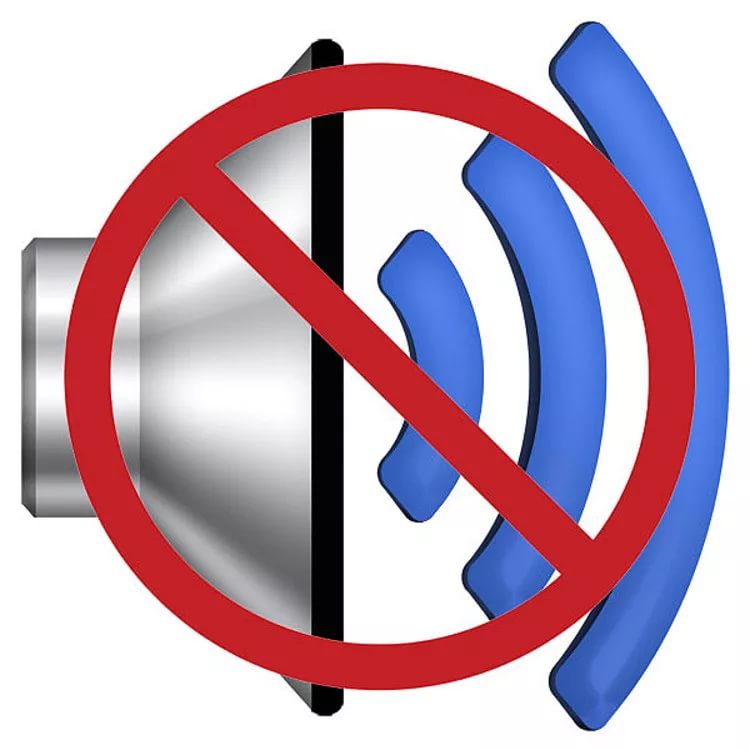
Nu există niciun sunet, sunetul a dispărut pe computer și laptop Windows 7, 8, 10 Ce să facă, cum să configurați programul pentru configurarea sunetului pe computer și laptop Windows 7, 8, 10 Descărcare gratuită
Jucătorul pare să joace, dar nu există niciun sunet din partea boxelor sau este foarte, foarte liniștit. Și asta în ciuda faptului că înainte de asta nu ai făcut nimic special pe computer și nu există niciun sunet nici măcar prin căști. Ce să faci într -o astfel de situație?
În recenzia noastră, vom lua în considerare metodele prin care puteți corecta problemele legate de lipsa sunetului pe un laptop și un computer care rulează " Windows 10», « Windows 8" Și " Windows 7". De asemenea, un pas -pas -instruire pentru restabilirea sunetului în aceste cazuri vor fi prezentate instanței dvs.
Verificarea coloanelor și căștilor

Dacă aveți brusc un sunet pe un computer, atunci prima datorie ar trebui verificată pentru performanțele difuzoarelor dvs., precum și căștile (dacă există).
După cum știți, căștile și coloanele de pe computer sunt o ieșire verde, lângă care există întotdeauna un roz, conceput pentru un microfon. Uneori s -ar putea să fie doar că ai amestecat aceste ieșiri. Coloanele și căștile ar trebui să fie întotdeauna conectate la ieșirea verde.

Nu există niciun sunet, sunetul a dispărut pe computer și laptop Windows 7, 8, 10 Ce să facă, cum să configurați programul pentru configurarea sunetului pe computer și laptop Windows 7, 8, 10 Descărcare gratuită
Dacă atât căștile, cât și vorbitorii nu funcționează după această verificare, atunci citim articolul în continuare.
Verificarea setărilor sonore
În continuare, va trebui să verificăm computerul/laptopul din sistemul de operare, adică pentru a ne aprofunda în setările sonore. Erorile software sunt foarte posibile și chiar cel mai adesea posibile. Ar trebui: pentru a verifica tincturile de coloană sonoră:
- Prin " Panou de control»Accesați setările de sunet de pe un computer/laptop (captura de ecran indică opțiunea C" Windows 7»).
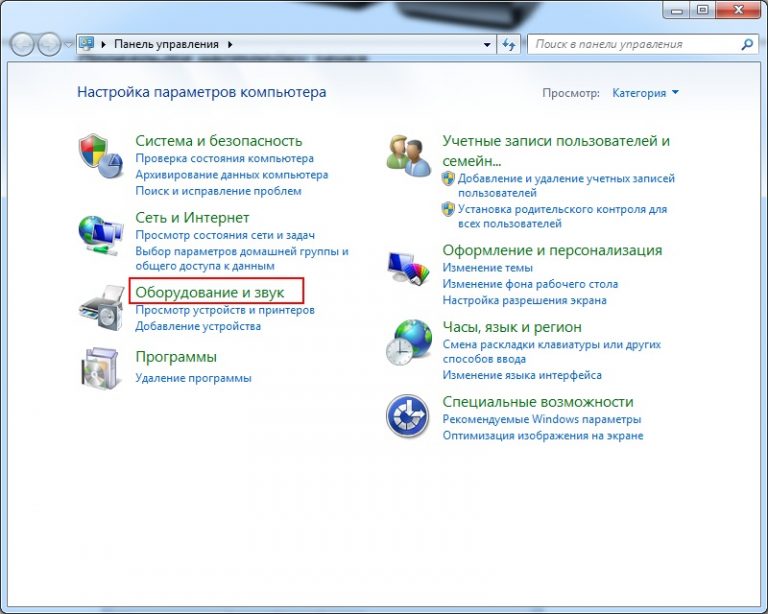
Nu există niciun sunet, sunetul a dispărut pe computer și laptop Windows 7, 8, 10 Ce să facă, cum să configurați programul pentru configurarea sunetului pe computer și laptop Windows 7, 8, 10 Descărcare gratuită
- Apoi mergem la secțiunea sunet
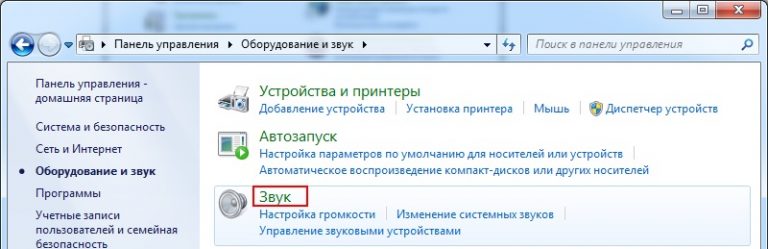
Nu există niciun sunet, sunetul a dispărut pe computer și laptop Windows 7, 8, 10 Ce să facă, cum să configurați programul pentru configurarea sunetului pe computer și laptop Windows 7, 8, 10 Descărcare gratuită
- Fereastra se va deschide, care arată întreaga listă de dispozitive conectate la computer (boxe, boxe). Alegând " Dinamică", Apăsând butonul din dreapta, apoi faceți clic pe" Proprietăți».
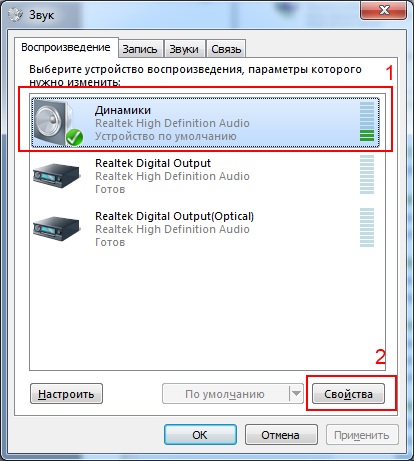
Nu există niciun sunet, sunetul a dispărut pe computer și laptop Windows 7, 8, 10 Ce să facă, cum să configurați programul pentru configurarea sunetului pe computer și laptop Windows 7, 8, 10 Descărcare gratuită
- În continuare, fereastra se va deschide, ceea ce va indica starea driverelor dvs. de sunet. Dacă dispozitivul a fost determinat de computer (în captura de ecran, acesta a fost marcat de numărul „1”) și este inclus (marcat de numărul „2”), atunci trecem la următorul pas. În caz contrar, driverul de sunet va trebui instalat (luați în considerare mai jos) și activat în setări.
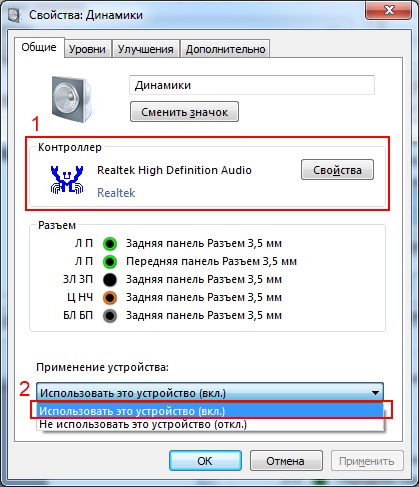
Nu există niciun sunet, sunetul a dispărut pe computer și laptop Windows 7, 8, 10 Ce să facă, cum să configurați programul pentru configurarea sunetului pe computer și laptop Windows 7, 8, 10 Descărcare gratuită
- Apoi, în fereastra indicată mai sus, mergem la secțiune " Niveluri". Aici trebuie să verificați volumul sunetului. Dacă este la zero, atunci creștem volumul cu cât este necesar, dar nu ne răsucim la limită (ceea ce dăunează calității sunetului).
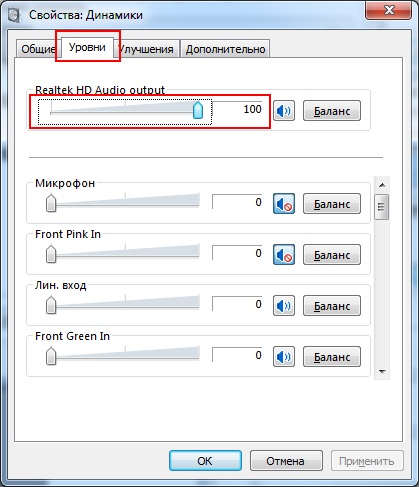
Nu există niciun sunet, sunetul a dispărut pe computer și laptop Windows 7, 8, 10 Ce să facă, cum să configurați programul pentru configurarea sunetului pe computer și laptop Windows 7, 8, 10 Descărcare gratuită
- Apoi trecem la o altă secțiune - „ În plus". Aici apăsă butonul, așa cum se arată în captura de ecran și ne așteptăm la un sunet de verificare scurtă. Dacă nu există nimeni, atunci faceți clic pe " Bine„Și trecem la următorul pas.
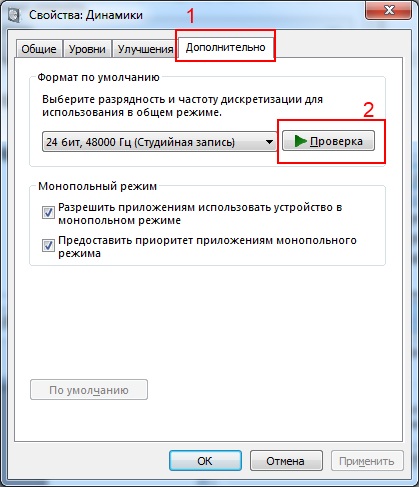
Nu există niciun sunet, sunetul a dispărut pe computer și laptop Windows 7, 8, 10 Ce să facă, cum să configurați programul pentru configurarea sunetului pe computer și laptop Windows 7, 8, 10 Descărcare gratuită
- Trecem în setările sonore, așa cum este indicat la începutul instrucțiunii, apoi apăsăm " Tincturi de volum„Și ajungem la mixer. Aici trebuie să verificați dacă controlul volumului nu este la zero peste tot.
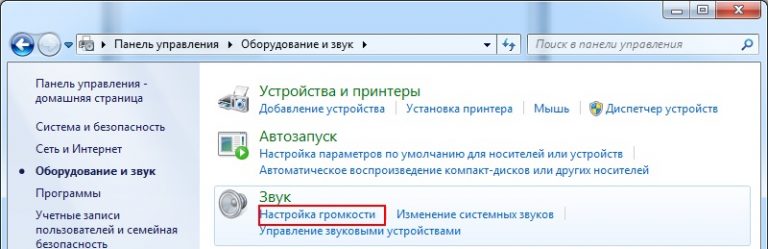
Nu există niciun sunet, sunetul a dispărut pe computer și laptop Windows 7, 8, 10 Ce să facă, cum să configurați programul pentru configurarea sunetului pe computer și laptop Windows 7, 8, 10 Descărcare gratuită

Nu există niciun sunet, sunetul a dispărut pe computer și laptop Windows 7, 8, 10 Ce să facă, cum să configurați programul pentru configurarea sunetului pe computer și laptop Windows 7, 8, 10 Descărcare gratuită
- Cel mai simplu mod de a verifica nivelul volumului, apăsați pictograma sonoră pe bara de activități.
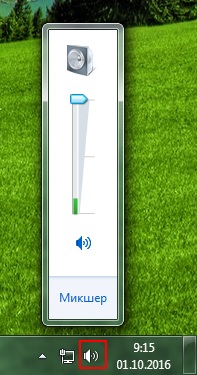
Nu există niciun sunet, sunetul a dispărut pe computer și laptop Windows 7, 8, 10 Ce să facă, cum să configurați programul pentru configurarea sunetului pe computer și laptop Windows 7, 8, 10 Descărcare gratuită
Dacă încă nu există niciun sunet, atunci trecem la următoarea soluție (salvați toate setările făcute conform instrucțiunilor de mai sus).
Verificarea driverului de sunet pe un computer/laptop
Foarte des, problemele solide pe computere sunt asociate cu drivere instabile. Mai sus, am atins ușor acest subiect. Va trebui să vă verificați driverul, care se poate face după cum urmează:
- Trecem prin „din nou” Panou de control»În setările sonore, așa cum este indicat în instrucțiunea anterioară, apoi faceți clic pe" manager de dispozitiv»Mai sus pe partea dreaptă.
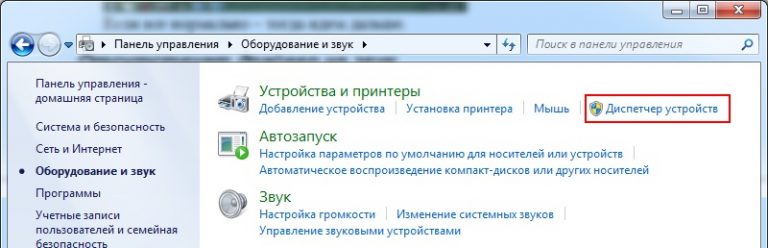
Nu există niciun sunet, sunetul a dispărut pe computer și laptop Windows 7, 8, 10 Ce să facă, cum să configurați programul pentru configurarea sunetului pe computer și laptop Windows 7, 8, 10 Descărcare gratuită
- Mai departe la paragraf " Dispozitive de sunet, video și jocuri„Căutăm un șofer pentru sunet. Dacă este marcată cu o pictogramă roșie/galbenă, atunci problemele cu sunetul sunt asociate cu șoferul.
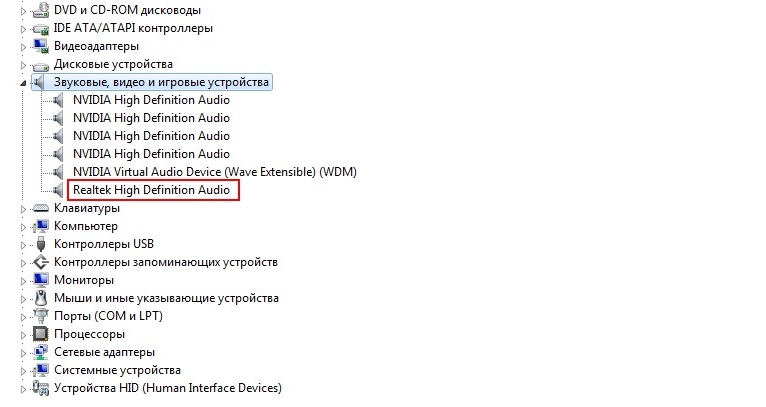
Nu există niciun sunet, sunetul a dispărut pe computer și laptop Windows 7, 8, 10 Ce să facă, cum să configurați programul pentru configurarea sunetului pe computer și laptop Windows 7, 8, 10 Descărcare gratuită
Puteți instala sau reinstala driverul de sunet de pe disc pe placa de bază (care merge cu computerul) sau descărcați de pe internet și instalați.
Verificare video și codecuri audio
Problemele cu sunetul pe un computer pot apărea și din cauza codecilor audio. Când porniți computerul, sunetul difuzoarelor poate merge în continuare. Dar dacă lansați un videoclip sau un player audio, atunci este posibil să nu existe sunete.
În acest caz, va trebui să actualizați jucătorul la cele mai recente versiuni, fie să vă aprofundați în setările jucătorului dvs. și să setați opțiunile de sunet corespunzătoare. De asemenea, puteți descărca alți playere pentru sunet, de exemplu, FooBar2000, care conține deja toate codec -urile necesare pentru audio.
Viruși care verifică computerul
Unul dintre cele mai frecvente motive care implică diferite tipuri de probleme asupra computerelor este virușii. Dacă nu ați verificat computerul pentru viruși de mult timp și aveți probleme cu sunetul, atunci luați această întrebare. Verificați virușii computerului și va fi util să folosiți mai multe antivirusuri în acest caz, dacă acest lucru permite sistemului.
Program pentru îmbunătățirea sunetului pe un computer
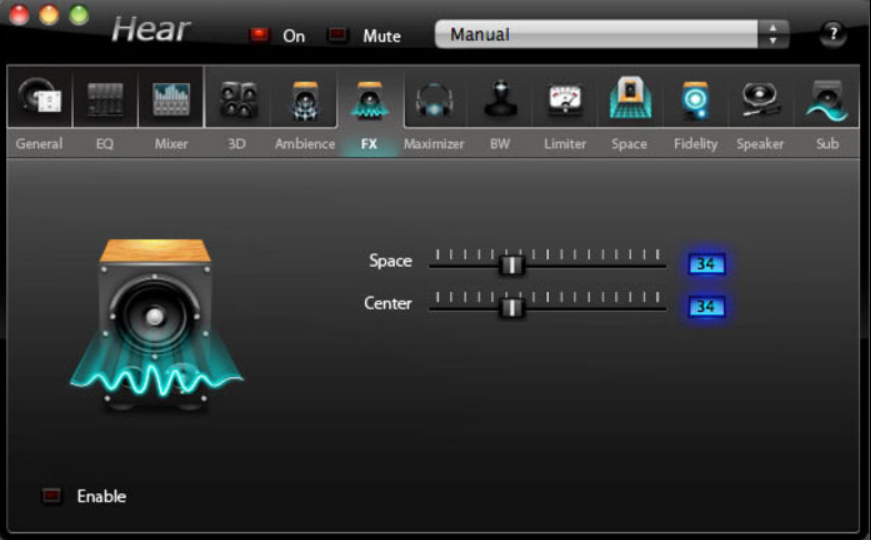
Nu există niciun sunet, sunetul a dispărut pe computer și laptop Windows 7, 8, 10 Ce să facă, cum să configurați programul pentru configurarea sunetului pe computer și laptop Windows 7, 8, 10 Descărcare gratuită
Pentru a lucra cu sunet, puteți utiliza, de asemenea, diverse programe din al treilea -party. De exemplu, utilizarea programului " Auzi»Nu numai că puteți verifica sunetul de pe un computer sau laptop, ci și să -l îmbunătățiți puțin. Puteți descărca programul pentru asta legătură.
